ይህ wikiHow ምስሎችን ከሌሎች ፋይሎች ወደ Photoshop ለዊንዶውስ ወይም ለ macOS እንዴት ማስመጣት እንደሚችሉ ያስተምርዎታል።
ደረጃ
ዘዴ 1 ከ 2 - ከሌላ ፋይል ቅርጸት ማስመጣት
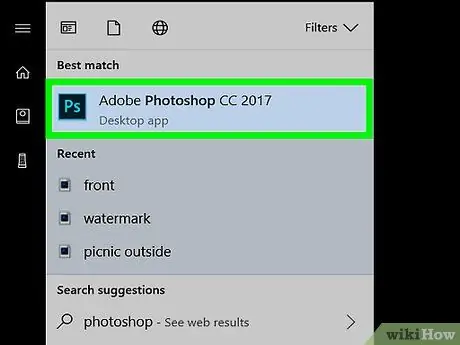
ደረጃ 1. ፎቶሾፕን በፒሲ ወይም ማክ ላይ ይክፈቱ።
ክፍት ቦታ ሁሉም መተግበሪያዎች በዊንዶውስ ውስጥ በ “ጀምር” ምናሌ እና በ macOS ውስጥ የመተግበሪያዎች አቃፊ ላይ።
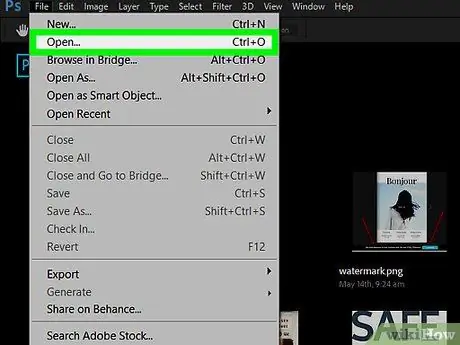
ደረጃ 2. ሊሰሩበት የሚፈልጉትን ፋይል ይክፈቱ።
ይህንን ለማድረግ ምናሌውን ጠቅ ያድርጉ ፋይል ፣ ይምረጡ ክፈት ፣ ከዚያ ፋይሉን ሁለቴ ጠቅ ያድርጉ።
አዲስ ፋይል ለመፍጠር Ctrl+N ን ይጫኑ ፣ የፋይል ስም ፣ ከዚያ ጠቅ ያድርጉ እሺ.
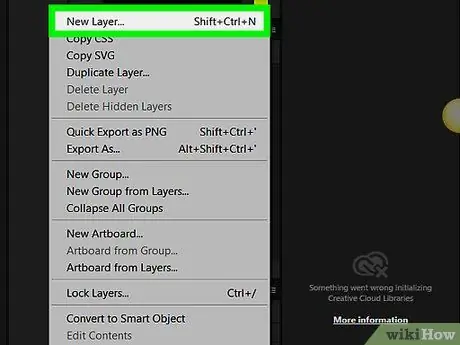
ደረጃ 3. “አዲስ ንብርብር” አዶን ጠቅ ያድርጉ።
በ “ንብርብሮች” ፓነል በታችኛው ቀኝ ጥግ ላይ ነው። ይህ አዶ በተገላቢጦሽ ማዕዘኖች ባለ አራት ማዕዘን ቅርፅ ያለው ወረቀት ነው። አዲስ ንብርብር ለመፍጠር አዶውን ጠቅ ያድርጉ።
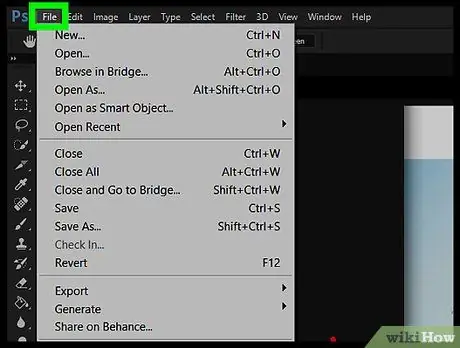
ደረጃ 4. የፋይል ምናሌውን ጠቅ ያድርጉ።
በማያ ገጹ በላይኛው ግራ ጥግ ላይ ነው።
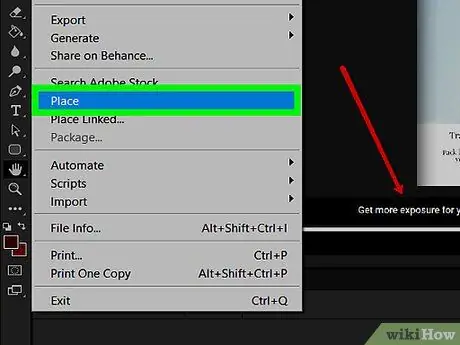
ደረጃ 5. ቦታን ጠቅ ያድርጉ…
ከምናሌው መሃል አጠገብ ነው። የኮምፒተር ፋይል አሳሽ ይከፈታል።
በአንዳንድ የፎቶሾፕ ስሪቶች ውስጥ ስሙ ነው የተከተተ ቦታ.
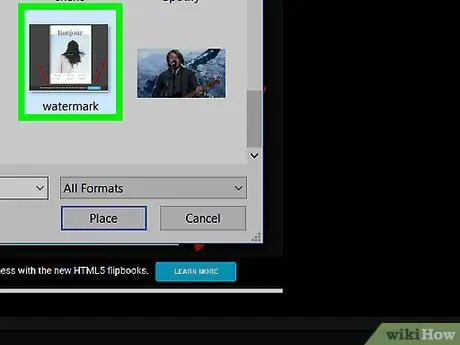
ደረጃ 6. ሊያስመጧቸው የሚፈልጓቸውን ምስሎች ይምረጡ ፣ ከዚያ ቦታን ጠቅ ያድርጉ።
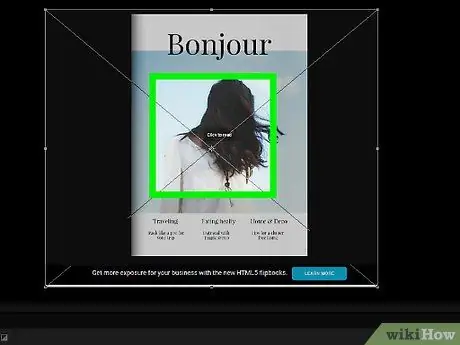
ደረጃ 7. የማረጋገጫ ምልክቱን ጠቅ ያድርጉ።
በማያ ገጹ አናት ላይ ነው። አሁን ምስሉ በአዲስ ንብርብር ይከፈታል።
ዘዴ 2 ከ 2 ከ “ክፈት ፋይል” ማስመጣት
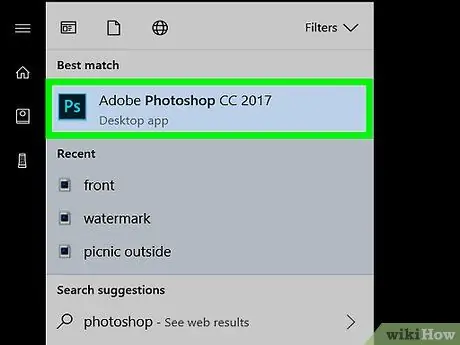
ደረጃ 1. Photoshop ን በፒሲ ወይም ማክ ላይ ይክፈቱ።
ክፍት ቦታ ሁሉም መተግበሪያዎች በዊንዶውስ ውስጥ በ “ጀምር” ምናሌ እና በ macOS ውስጥ የመተግበሪያዎች አቃፊ ላይ።
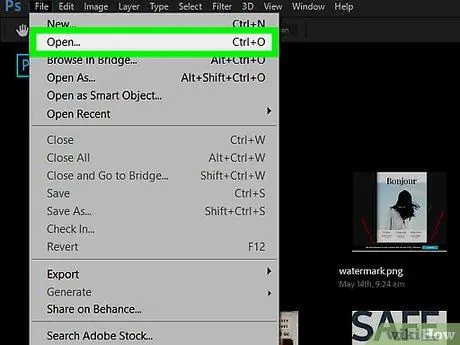
ደረጃ 2. ሊሰሩበት የሚፈልጉትን ፋይል ይክፈቱ።
ይህንን ለማድረግ ምናሌውን ጠቅ ያድርጉ ፋይል ፣ ይምረጡ ክፈት ፣ ከዚያ ፋይሉን ሁለቴ ጠቅ ያድርጉ።
አዲስ ፋይል ለመፍጠር Ctrl+N ን ይጫኑ ፣ የፋይል ስም ፣ ከዚያ ጠቅ ያድርጉ እሺ.
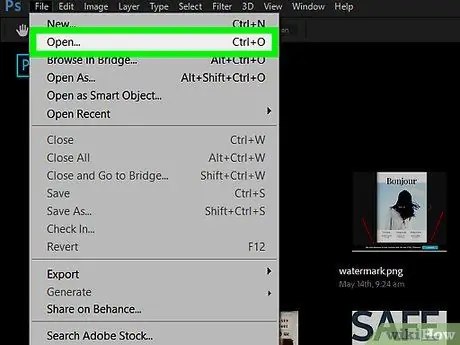
ደረጃ 3. ማስመጣት የሚፈልጉትን ምስል የያዘውን ፋይል ይክፈቱ።
እንደገና ምናሌን ጠቅ ያድርጉ ፋይል ፣ ይምረጡ ክፈት ፣ ከዚያ ሁለተኛውን ፋይል ሁለቴ ጠቅ ያድርጉ።
እያንዳንዱ ክፍት ምስል አሁን በ Photoshop አናት ላይ አንድ ትር ይፈጥራል።
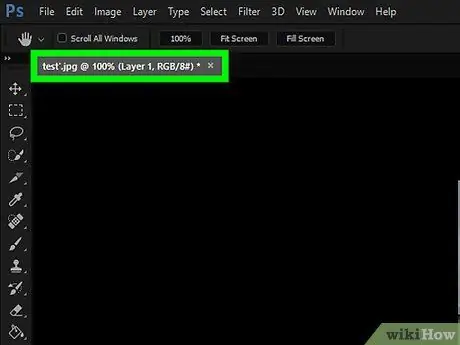
ደረጃ 4. ማስመጣት የሚፈልጉትን ምስል ትር ጠቅ ያድርጉ።
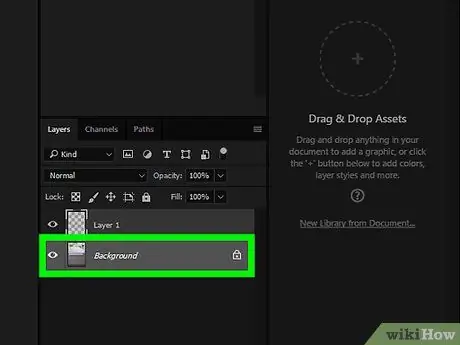
ደረጃ 5. በ "ንብርብሮች" ፓነል ውስጥ ምስሉን የያዘውን ንብርብር ጠቅ ያድርጉ።
አሁን ይህ ንብርብር ተመርጧል።
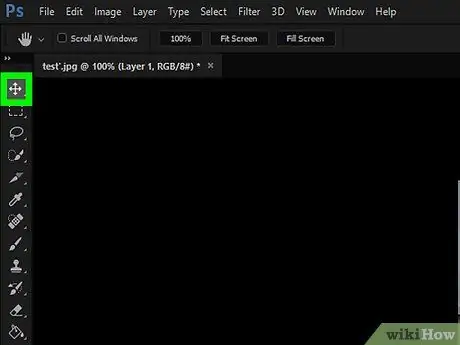
ደረጃ 6. “መሣሪያ ምረጥ” ን ጠቅ ያድርጉ።
ይህ በማያ ገጹ በግራ በኩል ባለው የመሣሪያ አሞሌ ላይ የመጀመሪያው አዝራር ነው። አዶው መስቀለኛ መንገድ እንዳለው ጠቋሚ ነው።
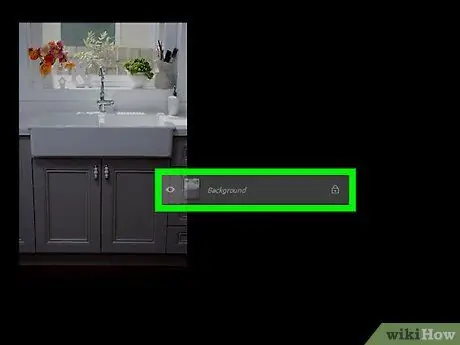
ደረጃ 7. ምስሉን ወደ ሌላ ትር ይጎትቱ።
የተመረጠውን ምስል ጠቅ ያድርጉ እና ይጎትቱ ፣ ከዚያ በ Photoshop አናት ላይ ወደ ሌላ ትር ይጎትቱት። ጣትዎን ከመዳፊት ላይ ሲያነሱ ምስሉ እንደ አዲስ ንብርብር እንዲገባ ይደረጋል።







